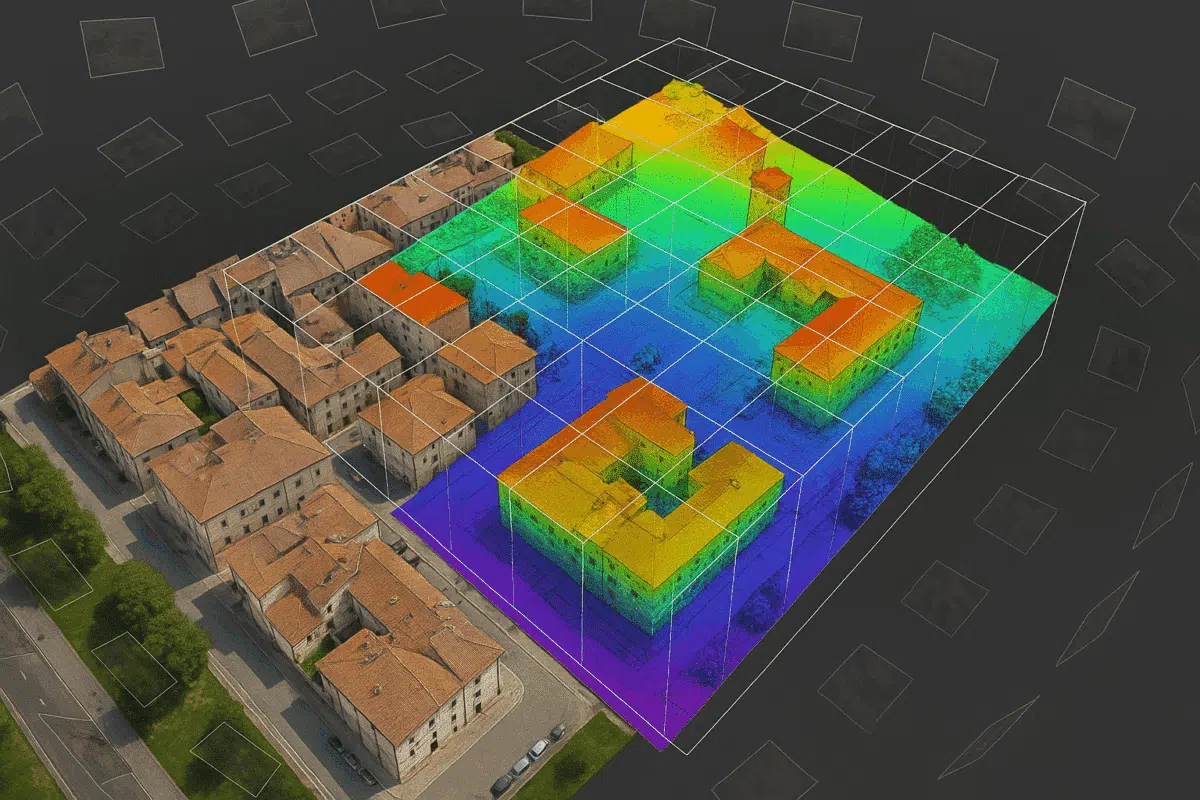Während Nadir-Bilder in der Photogrammetrie häufig verwendet werden, bieten schräge Bilder, die in einem bestimmten Winkel aufgenommen wurden, einen wertvollen Kontext für die 3D-Modellierung und die Erstellung von Orthofotos. Mit Agisoft Metashape ist es durchaus möglich, Orthofotos aus Schrägbildern zu erstellen. Allerdings erfordert der Arbeitsablauf einige besondere Aufmerksamkeit für Einstellungen, Ausrichtung und Kamerakalibrierung. Dieser Leitfaden führt Sie durch den gesamten Prozess.
Was sind schräge Bilder?
Schrägaufnahmen werden in einem Winkel (typischerweise 30-60° von der Senkrechten) aufgenommen und ermöglichen eine bessere Visualisierung von Fassaden, Geländekanten und vertikalen Strukturen. Sie werden häufig bei der Stadtkartierung, in der Architektur und bei Inspektionsarbeiten verwendet.
Herausforderungen mit schrägen Bildern in der Photogrammetrie
- Kamerawinkel erzeugen Parallaxe und erfordern eine präzise Kamerakalibrierung
- Bodenkontrollpunkte (GCPs) werden für die Georeferenzierung noch wichtiger
- Die Standardeinstellungen für die Orthofotoprojektion können schräge Inhalte beschneiden oder verzerren.
- Eine stärkere Überlappung ist für den korrekten Abgleich der Merkmale erforderlich.
Schritt 1: Erfassungsstrategie für schräge Orthofotos
- Kamerawinkel: Neigen Sie Ihre Drohnenkamera um 30-45° für Schrägaufnahmen
- Überlappung: Behalten Sie 80% Überlappung nach vorne und 70% seitlich bei.
- Flughöhe: Fliegen Sie etwas höher als normal, um Verdeckungen zu vermeiden.
- Beleuchtung: Wählen Sie Zeiten mit gleichmäßiger Beleuchtung, um Schattenverschiebungen zu vermeiden.
- Verwenden Sie RTK/PPK oder GCPs für beste Georeferenzierungsergebnisse
Schritt 2: Importieren und Ausrichten in Metashape
Beginnen Sie Ihr Projekt, indem Sie Ihre schrägen Bilder in Metashape importieren. Fahren Sie mit der Phase Fotos ausrichten fort und verwenden Sie dabei die folgenden Einstellungen:
- Genauigkeit: Hoch
- Key Point Limit: 60,000+
- Unentschiedenes Punktelimit: 10,000+
- Adaptive Kamera-Modellanpassung: Aktiviert
Prüfen Sie nach der Ausrichtung die spärliche Punktwolke. Wenn einige Kameras nicht ausgerichtet sind, sollten Sie Markierungen hinzufügen oder die Verknüpfungspunkte manuell anpassen.
Schritt 3: GCPs hinzufügen oder GPS-Tags verwenden
Aufgrund der perspektivischen Effekte in schrägen Bildern sind GCPs für die Erstellung geometrisch korrekter Orthofotos unerlässlich. Importieren Sie GCP-Koordinaten und markieren Sie sie in mehreren Bildern für eine genaue Optimierung.
Schritt 4: Aufbau einer dichten Wolke und eines Netzes (optional)
- Dichte Wolkenqualität: Mittel oder Hoch
- Tiefenfilterung: Mäßig (empfohlen)
Bei Projekten mit Gebäuden oder komplexem Gelände können Sie optional ein 3D-Netz erstellen, bevor Sie mit der Orthofotoerstellung fortfahren.
Schritt 5: DSM oder DEM generieren
Um ein Orthofoto zu erstellen, benötigen Sie ein Höhenmodell:
- Verwenden Sie DEM (Digital Elevation Model), wenn Sie eine Darstellung der nackten Erde benötigen.
- Verwenden Sie DSM (Digital Surface Model), wenn Dächer und Vegetation sichtbar sein sollen.
Schritt 6: Erstellen eines Orthomosaiks aus schrägen Bildern
Dies ist der wichtigste Schritt. Verwenden Sie im Dialog Orthomosaik erstellen die folgenden Einstellungen:
- Oberfläche: DEM oder DSM (abhängig vom vorherigen Schritt)
- Überblendungsmodus: Mosaik (Standard) oder Durchschnitt
- Projektion: EPSG-Code für Ihr lokales Koordinatensystem
- Lochfüllungen aktivieren: Optional, hilft bei weichen Übergängen
Wenn Teile der Fassade nicht sichtbar oder verzerrt sind, sollten Sie diese Bereiche in den Quellbildern maskieren oder das Orthofoto-Bearbeitungswerkzeug in Metashape Pro verwenden.
Schritt 7: Exportieren und Nachbearbeiten
Sobald das Orthofoto erstellt ist, exportieren Sie es als GeoTIFF mit eingebetteten Koordinateninformationen. Sie können das Ergebnis dann in QGIS, AutoCAD oder einer anderen GIS/CAD-Software zur Validierung und Analyse öffnen.
- Verwenden Sie QGIS zum Überprüfen von Maßstab und Projektion
- Verwenden Sie Photoshop/GIMP für visuelle Verbesserungen
- Verwenden Sie bei Bedarf Pix4D oder ODM für den Ergebnisvergleich
Wann sind schräge Orthofotos nützlich?
- 3D-Stadtmodellierung mit sichtbaren Hausfassaden
- Dokumentation der Brücken- und Gebäudeinspektion
- Untersuchungen des architektonischen Erbes
- Visualisierung von abschüssigem Gelände im Bergbau oder in der Forstwirtschaft
Fazit
Die Erstellung von Orthophotos aus Schrägbildern in Metashape ist komplexer als die Verwendung von Nadir-Bildern, ermöglicht aber eine viel reichhaltigere Visualisierung und einen besseren Kontext – insbesondere in städtischen oder vertikalen Umgebungen. Mit der richtigen Ausrichtung, den richtigen GCPs und den richtigen Einstellungen können Sie genaue und visuell überzeugende Orthomosaike erstellen, die über die flache Draufsicht hinausgehen. Diese Technik wird für Architekten, Vermessungsingenieure und alle, die mit räumlicher 3D-Dokumentation arbeiten, immer wichtiger.